Browsers laten je op zijn minst een openenPDF en lees het en dat zal altijd beter zijn dan het op uw bureaublad op te slaan en een desktop-applicatie te gebruiken om het te bekijken. Nu, voorbij die nieuwigheid, zijn browsers niet de meest indrukwekkende PDF-viewers; je hebt je normale in- en uitzoomfuncties, printen en opslaan, maar dat is het dan. Opmerkelijke PDF is een Chrome-extensie die meer functies biedtrijke PDF-viewer in uw browser. De extensie kan PDF-bestanden openen vanaf het bureaublad, via een link op een webpagina en vanuit Google Drive en Box. Met de opvallende PDF-viewer kunt u annotaties maken met PDF's, opmerkingen toevoegen, tekst markeren en het laatste geannoteerde bestand opslaan in zowel tekst- als PDF-indeling.
Je hebt een account nodig om Notable PDF te gebruiken of je kuntmaak verbinding via Google Drive of uw Box-account. U kunt vervolgens een PDF-bestand van een van de twee clouddrives importeren. U kunt ook een PDF van uw bureaublad naar het browservenster slepen en neerzetten om het met Notable PDF te openen. Als u een PDF-bestand van een koppeling wilt openen, klikt u er met de rechtermuisknop op en selecteert u 'Openen met opmerkelijke PDF' in het contextmenu.

De PDF-viewer zelf is goed ontworpen; het bestandstaat centraal met annotatie- en bewerkingstools in een balk aan de rechterkant, en open-, download- en zoomknoppen in de bovenste balk. Een navigatiepaneel kan links worden geopend met een knop net naast de zoomregelaars op de bovenste balk.
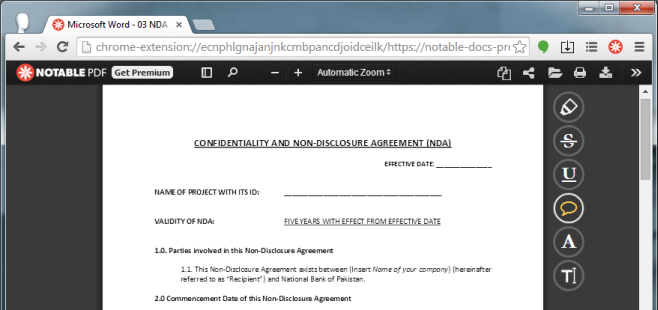
Met de knoppen aan de rechterkant kun je een opmerking toevoegen, atekstvak, onderstreep tekst, tekst met veel licht en doorhalen. Voor markeer- en tekstfuncties kunt u de kleur kiezen uit een keuze uit negen basisfuncties. De extensie voegt automatisch uw initialen toe aan opmerkingen of tekst die u toevoegt. Het is ook ingesteld als de standaard PDF-viewer voor Chrome, maar u kunt het uitschakelen via de instellingen van de extensie.
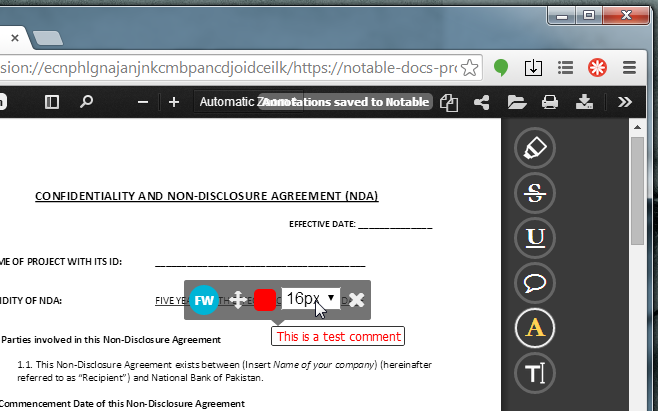
Nadat je een PDF hebt geannoteerd, klik je op de downloaden selecteer hoe u het bestand wilt opslaan. Er is een pijlknop naast de downloadknop die meer opties toont voor het navigeren en bekijken van het bestand. U kunt naar een pagina springen, bestanden roteren en de PDF als een presentatie bekijken.
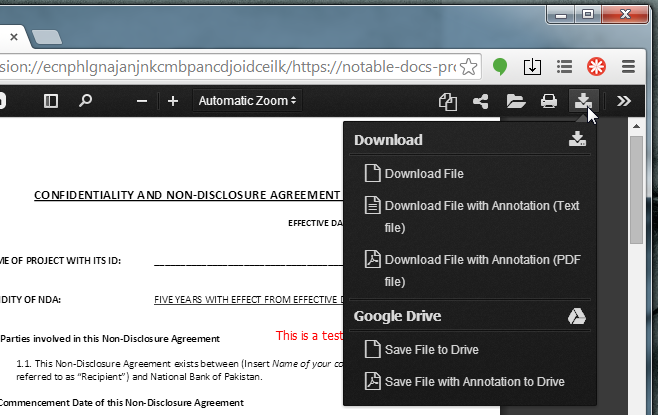
Met betrekking tot functies is er niet veel meer overwillen in opmerkelijke PDF. Misschien zou een bladwijzerfunctie welkom zijn geweest, maar de extensie is meer gericht op het bewerken van functies en zou een goede samenwerkingstool zijn en een gemakkelijke manier om feedback te geven op een PDF-document.
Installeer opmerkelijke PDF vanuit de Chrome Web Store













Comments